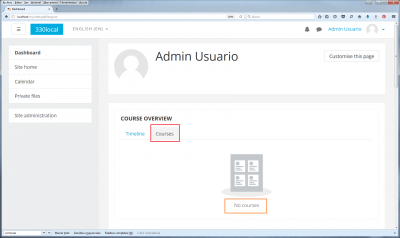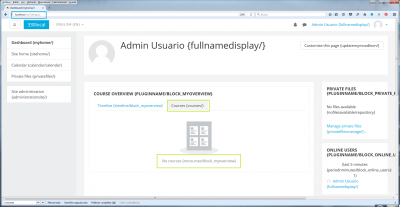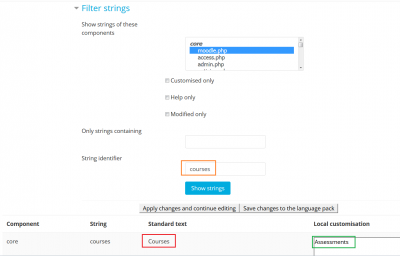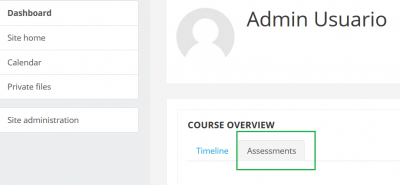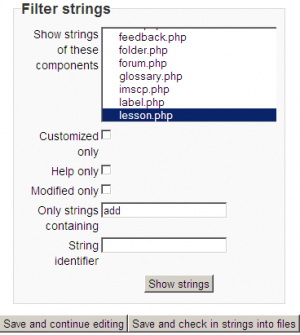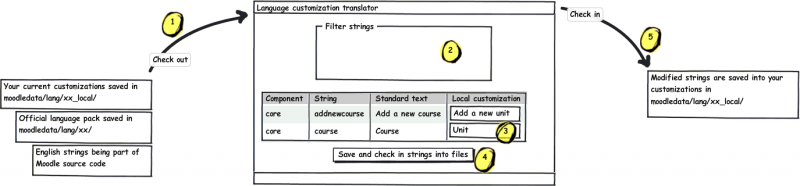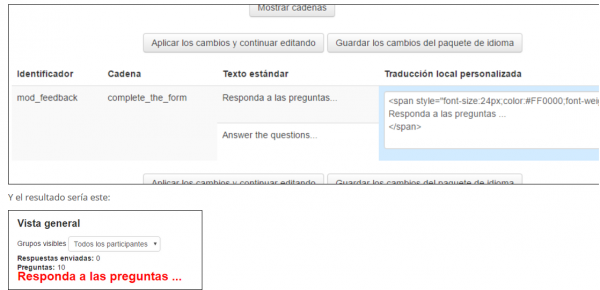言語のカスタマイズ
- 言語設定
- 言語のカスタマイズ
- 言語パック
- 言語に関するよくある質問
内容
単語やフレーズを変更する
サイトで使用されている単語やフレーズ(任意の言語)は、言語カスタマイズ機能を使用して管理者が簡単に変更できます。たとえば、「Course」という単語を「Unit」に変更します。
- [サイトの管理]> [言語]> [言語のカスタマイズ]に移動して、カスタマイズしたい言語を選択します。
- [編集用に言語パックを開く]ボタンをクリックします。 (これには処理に時間がかかることがあります。)
- 言語パックが読み込まれたら、[続行]ボタンをクリックします。
- フィルタ設定を使用してカスタマイズしたい文字列を見つけ、[文字列を表示]をクリックします。コンポーネントと文字列識別子を見つける方法の詳細については下記を参照してください。
- [ローカルカスタマイズ]ボックスで変更を加えます。
- 別のフィルタを使用するか他のファイルを編集する場合は[変更を適用して編集を続ける]をクリックし、それ以外の場合は[変更を言語パックに保存]をクリックしてすべての変更を保存します。
コンポーネントと文字列の識別子を探す
- Dashboard of Moodle 3.3 Boostテーマで、ユーザが 'コース'を '評価'に置き換えたいという例を使用します。
- 「 サイト管理」>「開発」>「デバッグ」に進みます。
- [言語の原点を表示]チェックボックスをオンにして、変更を保存します。
- カスタマイズする文字列を含むページに移動し、アドレスバーのURLに次のコードを追加します。
?strings = 1
または&strings = 1
(すでにパラメータがあるかどうかによって異なります)。 - ページを再読み込みしてください。
- その後、ページはcomponentと表示され、各文字列の後には文字列が中括弧で囲まれて表示されます(例: "{nocourses / block_myoverview}")。 /の前の最初の部分は文字列識別子です。最後の部分は、例えばblock_myoverview.phpのようなコンポーネントです。 /の後に何もない場合(例: "{course /}")、文字列はmoodle.phpにあります。
- その後、この情報を使って言語文字列をカスタマイズします。
目的の文字列を変更するために取得した情報を使用する
- 「 サイト管理」>「言語」>「言語のカスタマイズ」に進みます。
- 英語(en)の言語パックを選択してください。
- 編集用に言語パックを開きます。
- 「続ける」ボタンをクリックしてください。
- moodle.phpコンポーネントを選択してください(この場合)
- 文字列識別子としてコースを入力します(この場合)
- [文字列を表示]ボタンをクリックします
- 「コース」を「評価」に置き換えて、ローカルでカスタマイズした文字列を入力します。
- 言語パックに変更を保存した後、意図した変更を達成したことを確認できます。
- 意図した場所で意図した文字列だけを変更したことを常に確認することを忘れないでください。
- 変更したいすべての文字列(たとえば、コース、コースなし、...)を使用して手順を繰り返します。
- [サイトの管理]> [開発]> [すべてのキャッシュを消去]の順に選択して、言語文字列キャッシュを消去します。
フィルタ設定
- これらのコンポーネントの文字列を表示する - クリックまたはCtrl +クリックして1つ以上のファイルを選択します。
- カスタマイズのみ - ボックスをクリックすると、xx_localパックにすでに存在する文字列のみが表示されます。
- ヘルプのみ ' - ヘルプ文字列、つまり黄色い疑問符アイコンをクリックしたときに使用されるテキストのみを表示するには、ボックスにチェックマークを付けます。
- 変更のみ - ボックスをチェックすると、最後に言語パックにチェックインした後に変更された文字列のみが表示されます。
- - を含む文字列のみ - 文字列に含める必要があるフレーズを挿入します。たとえば、ここに「student」という単語を入力すると、この単語を含む文字列だけが表示されます。
- 文字列識別子 - 上記を参照してください。
ローカルカスタマイズの強調表示
- カスタマイズされた文字列(すでにファイルに保存されている)は緑色で強調表示されています。
- 変更された文字列(まだファイルに保存されていないもの)は青で強調表示されています。
- 削除用にカスタマイズされた文字列は赤で強調表示されています。
言語パックについて
Moodleは多くの言語に翻訳されています - それらのリストと翻訳の完成状況についてはMoodle 3.5の言語パックをご覧ください。翻訳は、親切なボランティア、コミュニティの貢献者、そしてMoodle Partnersによって管理されている言語パッケージ(あるいは単に言語パック)として配布されます。
Moodleサイト管理者はそれぞれのニーズに合わせて言語パックをカスタマイズできます。言語パックファイルを直接編集することはお勧めできません。これは、次回のアップグレード時に変更が自動的に上書きされるためです。代わりに、言語カスタマイズ機能を使用してください。これは、公式パックからのすべての変更を保持するローカル言語パックを自動的に作成します。
地方の言語パックは公式のものと同じ構造を持っています。それらはあなたのMoodleデータディレクトリのmoodledata / lang / xx_local /フォルダに保存されます。ここで 'xx'は言語のコードです。カスタマイズする前に、公式言語パックをインストールする必要があります。ローカル言語パックには、カスタマイズした文字列だけを含める必要があります。公式の言語パック全体のコピーを作成する必要はありません。
文字列を表示する際、Moodleはまずローカルカスタマイズがmoodledata / lang / xx_local / component_file.phpに存在するかどうかを調べます。もしそうなら、それが使用されます。そうでなければ、公式言語パックからのストリングが使用されます。 (文字列がまだ翻訳されていない場合は、元の英語版が表示されます)。パフォーマンスを向上させるために文字列がキャッシュされているので、xx_localパック内のファイルを直接変更する場合は、後でMoodleキャッシュを削除する必要があります。言語カスタマイズ機能を使用すると、キャッシュは自動的に消去されます。
カスタマイズされた言語パックをバックアップおよびリストアする方法
あなたの言語パックをカスタマイズしていて、これらの変更を他のサーバーにインストールしたいときに便利です。
言語パックxxをカスタマイズした場合、バックアップする必要がある唯一のフォルダーは$ CFG-> dataroot / lang / xx_localです。 _localサフィックスのないその他のすべては、管理ツールを介してインストールおよびアンインストールできる標準パッケージです。
フォルダが別のサーバにリストアされたら、管理文字列から手動でキャッシュを削除して、内蔵の文字列マネージャが* _localフォルダを再読み込みして使用を開始できるようにする必要があります。
言語のカスタマイズを共有する
- 特定のニーズに合わせて言語をカスタマイズした場合、それは他の人と共有されます(たとえば、あなたの学校向けの、あなたの母国語の子供向けバージョンですが、他の学校にも役立ちます)。 AMOS
- あなたの国が翻訳クレジットにリストされている既存の言語パックと正確に同じではない言語を使用していて、あなたがより良いあなたの仲間のMoodleユーザのニーズに合ったカスタマイズをしたなら、あなたは子供の言語を始めることを考えますAMOSでパックしてください(例:カナダのフランス語、フランス語の母国語から1000以上の変更があります)。
どちらの場合も、 翻訳クレジットに記載されている親言語パックのメンテナまたは翻訳コーディネーターのKoen、 translation @moodle.orgに連絡してください。
トラブルシューティング
データベースエラー
 言語パックをカスタマイズしようとしたときにデータベースエラーが発生した場合は、最近のプラグインがデータベースを破損したことが原因である可能性があります。最近自分のサイトに追加されたすべてのプラグインをチェックし、プラグインを削除するとこのエラーが防止されるかどうかをチェックすることをお勧めします。その場合は、関係するプラグインをメンテナに連絡してエラーを報告してください 。 2013年に見られたほとんどのケースはそれらのプラグインのメンテナによって修正されました。 2014年に見られた1つのケースは、英語以外のEssential(追加)テーマと言語パックに関連していました。それは通知言語処理のバグによって引き起こされ、そしてプラグインのアップデートで修正されました。
言語パックをカスタマイズしようとしたときにデータベースエラーが発生した場合は、最近のプラグインがデータベースを破損したことが原因である可能性があります。最近自分のサイトに追加されたすべてのプラグインをチェックし、プラグインを削除するとこのエラーが防止されるかどうかをチェックすることをお勧めします。その場合は、関係するプラグインをメンテナに連絡してエラーを報告してください 。 2013年に見られたほとんどのケースはそれらのプラグインのメンテナによって修正されました。 2014年に見られた1つのケースは、英語以外のEssential(追加)テーマと言語パックに関連していました。それは通知言語処理のバグによって引き起こされ、そしてプラグインのアップデートで修正されました。
あるいは、問題の原因となっているプラグインを追跡するために、サーバー上でデータベース照会を実行することもできます。
言語文字列のフォントサイズと色を変更する
言語のカスタマイズを使用して、任意の(コアまたは追加のプラグイン)Moodle文字列のフォントサイズと色を変更できます。
フィードバック活動の「質問に答える...」プロンプトに、大きくて赤い色のテキストを使いたいというスペインのフォーラムユーザーからの次の例を参照してください。
このフォーラム投稿のように、カスタマイズした言語文字列に画像を追加することもできます。
Moodle Mobileの言語文字列のカスタマイズ
管理者向けMoodle Mobileガイドのカスタム言語文字列をご覧ください。
関連情報
- lang packを編集しようとしたときのエラーに関する重複エントリ 'en-373-AM'フォーラムのディスカッション
- サイトフォーラムのディスカッション全体で1語を変更する
質問は?
moodle.orgの言語フォーラムに投稿してください。